

Adela D. Louie, 최근 업데이트 : January 10, 2024
요즘 Facebook과 같은 소셜 미디어 플랫폼이 다른 사람들과 소통하는 가장 좋은 방법입니다. 특히 우리와 멀리 떨어져 있고 여전히 연결 상태를 유지하려는 사람들에게 특히 그렇습니다. 뿐만 아니라 Facebook은 사용자가 온라인으로 사진, 상태 및 비디오를 공유 할 수 있도록합니다.
그러나 사용자가 동영상을 업로드 할 때 불만이 있습니다. 그것은 어느 시점에서, Facebook에서 동영상을 업로드 할 수 없습니다. "귀하의 파일을 업로드하는 중에 문제가 발생했습니다."라는 팝업 메시지가 나타납니다. 나중에 다시 시도하십시오". 그리고 그걸 가지고 사람들은 어떻게 그들이 이것을 고칠 수 있는지 알고 싶어합니다.
여기에서 우리는 당신이 그것을 만났을 때 할 수있는 검증 된 솔루션을 보여 드릴 것입니다. Facebook에서 비디오 문제를 업로드하지 못했습니다..
사람들은 또한 묻습니다 :
iPhone에서 Facebook 메시지를 복구하는 방법은 무엇입니까?
1 : Facebook에 비디오를 올릴 수없는 이유2 : Facebook 용으로 입증 된 솔루션으로 동영상을 업로드하지 못함3 : Facebook에서 비디오를 업로드하는 방법에 대한 빠른 가이드Part 4 : 결론
사람들은 또한 읽습니다iPhone 장치에서 삭제 된 Facebook 메시지를 복구하는 효과적인 방법미친! 페이스 북에서 숨겨진 대화를 찾는 2 방법 (2024)
Facebook이 비디오를 업로드하지 않는 솔루션을 계속 진행하기 전에 당연히 이 오류가 발생하는 이유를 알아야 합니다. 페이스북에서 동영상 업로드를 허용하지 않는 경우 다음과 같은 이유로 그 이유를 설명할 수 있습니다.
그래서 당신이 가지고 있다면 몇 가지 이슈들 Facebook에서 비디오를 업로드하지 않으면 가능한 원인이 여기에 있습니다. 그래서, 이유가 무엇이든, 우리는 당신이이 관심사를 어떻게 풀 수 있는지에 대한 방법을 보여줄 것입니다.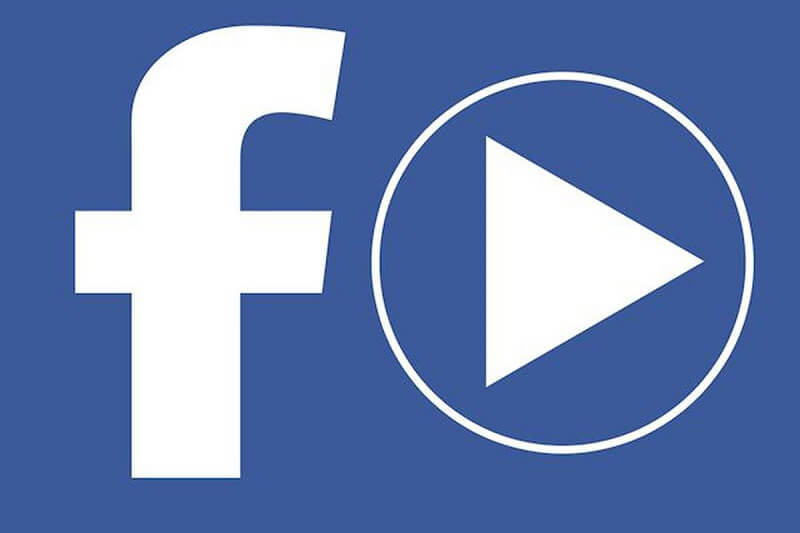
이유에 대한 가능한 이유가 무엇인지에 대한 아이디어를 얻었으니 Facebook이 비디오를 업로드하지 않음, 그러면 Facebook에서 비디오를 업로드하지 않는 문제를 처리하기 위해 수행할 수 있는 솔루션을 알아야 할 때입니다. 다음 방법을 제공했습니다.
Facebook에 비디오를 업로드하려고 할 때, 사용중인 모든 장치가 안정적인 인터넷 연결에 연결되어 있는지 확인해야합니다. 강력한 연결이없는 경우 Facebook 계정에 동영상을 업로드 할 수 없습니다. 그리고 그것으로, 여기 있습니다. 몇몇 방법들 휴대 기기 (Android 또는 iOS 기기)에서 네트워크 연결을 확인하는 방법에 대해 알아보세요.
휴대 기기에서는 휴대 전화의 기본 화면에서 인터넷 연결 신호를 볼 수 있습니다. 연결이 약한 것을 확인한 후에는 Facebook에 비디오를 업로드하는 문제가 발생했다는 것을 의미합니다. 에이
문제를 해결할 수있는 또 다른 방법 Facebook에서 비디오를 업로드하지 않음 모바일 장치에서 Wi-Fi를 껐다 켜는 것입니다. 휴대 기기의 알림을 위로 스 와이프하거나 문지르기만하면됩니다. 여기에서 Wi-Fi 아이콘을 찾아서 누를 수 있습니다. 1 ~ 2 분 정도 기다렸다가 Wi-Fi 아이콘을 다시 탭하면 다시 켤 수 있습니다.
Wi-Fi 연결에 문제가있을 가능성이 큽니다. 그래서 다음으로해야 할 일은 휴대 전화를 다른 Wi-Fi 연결에 연결하는 것입니다. 휴대 기기의 설정으로 이동 한 다음 Wi-Fi를 탭하면됩니다. 여기에서 모바일 장치를 연결하려는 네트워크 연결을 간단히 추가 할 수 있습니다.
Wi-Fi 연결이 약한 경우 모바일 장치의 네트워크 설정을 재설정하려고하면됩니다. 걱정하지 마십시오. 휴대 전화에있는 데이터는 삭제되지 않습니다.
o 기기에서 설정을 실행하십시오.
o 그런 다음 백업 및 재설정을 탭합니다.
o 거기에서 네트워크 설정 재설정을 살짝 누르십시오.
o 마지막으로 설정 재설정을 선택하십시오.
o iPhone 장치에서 설정을 실행하십시오.
o 그 후에 일반을 누릅니다.
o 그 다음에 Reset을 선택하십시오.
o 거기서부터 네트워크 설정 재설정을 선택하십시오.
네트워크 설정을 다시 설정하면 휴대 전화에 저장된 모든 네트워크도 삭제됩니다. 그래서 거기에서 당신은 당신을 위해 당신의 장치에 연결할 수있는 모든 네트워크를 추가 할 수 있습니다. Facebook에 Facebook 동영상을 올릴 수 있어야합니다..

Facebook에 특정 비디오를 업로드하기 전에 계속 진행해야합니다. 페이스 북 플랫폼은 실제로 비디오를 업로드 할 때 요구 사항이 있습니다. 그리고 그걸로, Facebook에 비디오를 업로드 할 수있는 요구 사항이 있습니다.
o Facebook에서 업로드 할 수있는 동영상의 길이는 최대 약 120 분입니다. 반면에 Facebook에 업로드하려는 동영상의 크기는 4GB보다 커서는 안됩니다.
o 업로드하려는 동영상의 프레임 속도는 25-30 fps 사이 여야합니다.
o 업로드 할 비디오에는 9 * 16에서 16 * 9까지의 종횡비가 있어야합니다.
o 동영상의 크기는 일반 동영상의 경우 16px이고 업로드 할 큰 동영상의 경우 1280px 이하 여야합니다.
o Facebook은 다음과 같은 비디오 형식 만 지원할 수 있습니다.
3g2, 3gp, 3gpp, flv, mkv, gif, dat, asf, m2ts, mod, mp4, mppe, mpeg, mpeg4, mpg, mts, nsv, ogm, qt, tod, wmv 및 vob.
따라서 동영상에 대한 위의 모든 요구 사항을 충족 할 수있게되면 Facebook 계정으로 업로드 할 수 있습니다.
모바일 장치에서 응용 프로그램을 통해 Facebook을 사용하고 있다면 해결할 수있는 한 가지 방법이 있습니다. Facebook이 비디오를 업로드하지 않음. 그리고 그것은 페이스 북 앱을 제거하고 모바일 장치에 재설치하는 것입니다. 그 이유는 모바일 장치에 응용 프로그램을 다시 설치해야하는 Facebook 응용 프로그램에 문제가있을 수 있기 때문입니다.
이를 통해 모바일 장치에 Facebook 앱을 다시 설치할 수있는 단계가 있습니다.
iii. Facebook 아이콘의 위쪽 부분에 "X"표시가 나타납니다. 그러니 "X"표시를 탭하여 앱을 제거하십시오.
iii. 응용 프로그램 목록에서 Facebook 응용 프로그램을 찾아서 누릅니다.
자, 만약 당신이 페이스 북에 도착하기 위해 자신의 웹 브라우저를 사용하는 사람 중 하나이며 당신과 같은 문제가 있습니다 Facebook이 비디오를 업로드하지 않음당신이 할 수있는 것도 하나 있습니다. 실제로 다른 브라우저에서 Facebook 계정에 로그인하려고 시도 할 수 있으며 거기에서 Facebook 계정으로 비디오를 업로드하십시오.
웹 브라우저를 사용하여 Facebook에 비디오를 업로드하는 데 문제가있는 이유는 사용중인 브라우저가 Facebook과 호환되지 않을 수 있기 때문입니다. 따라서 여기에 Facebook에 로그인하고 비디오를 업로드하는 데 사용할 수있는 웹 브라우저 목록이 있습니다.
일단 당신이 끝내면 Facebook의 문제를 수정하여 비디오를 업로드하지 않음다음은 Facebook 계정에 동영상을 업로드하는 방법에 대한 빠른 가이드로서 두 가지 방법이 있습니다.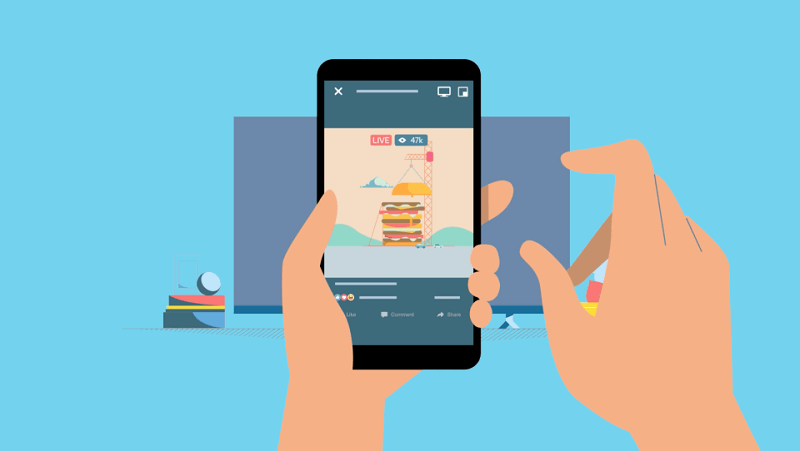
때때로 Facebook을 사용할 때 오류가 발생합니다. 결국, 그것은 인공 플랫폼이므로 100 % 완벽하다고 기대하지 마십시오. 그리고 발생할 수있는 오류 중 하나는 Facebook이 비디오를 업로드하지 않음.
그러나 우리가 위에 제시 한 모든 정보를 사용하면이 문제를 즉시 해결할 수 있기 때문에 걱정하지 마십시오. Facebook을 사용하고있는 기기에 따라 위의 다음 해결책 중 하나를 따르기 만하면됩니다.
또한 콘텐츠 업로드와 관련하여 Facebook의 특정 요구 사항을 따르도록해야합니다. 이렇게하면 가능한 한 이런 종류의 상황을 피할 수 있습니다. 그러나 위에서 언급 한 솔루션을 제외하고는 Facebook이 비디오를 업로드하지 않는 문제를 해결하는 방법에 대해 알고 있습니다., 저희에게 알려 주시고 아래에 의견을 남겨주십시오. 그것은 큰 도움이 될 것입니다.
코멘트 남김
Comment
Hot Articles
/
흥미있는둔한
/
단순한어려운
감사합니다! 선택은 다음과 같습니다.
우수한
평가: 5.0 / 5 ( 2 등급)